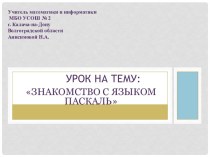- Главная
- Разное
- Бизнес и предпринимательство
- Образование
- Развлечения
- Государство
- Спорт
- Графика
- Культурология
- Еда и кулинария
- Лингвистика
- Религиоведение
- Черчение
- Физкультура
- ИЗО
- Психология
- Социология
- Английский язык
- Астрономия
- Алгебра
- Биология
- География
- Геометрия
- Детские презентации
- Информатика
- История
- Литература
- Маркетинг
- Математика
- Медицина
- Менеджмент
- Музыка
- МХК
- Немецкий язык
- ОБЖ
- Обществознание
- Окружающий мир
- Педагогика
- Русский язык
- Технология
- Физика
- Философия
- Химия
- Шаблоны, картинки для презентаций
- Экология
- Экономика
- Юриспруденция
Что такое findslide.org?
FindSlide.org - это сайт презентаций, докладов, шаблонов в формате PowerPoint.
Обратная связь
Email: Нажмите что бы посмотреть
Презентация на тему Компьютерная помощница - мышь
Содержание
- 2. Цели и задачи: Ознакомиться с основными приемами работы с мышью;
- 3. Правила работы за компьютеромСидите за компьютером прямо,
- 4. Мышь - Одно из основных устройств компьютера;Имеет две кнопки и колесико;
- 5. Левая кнопка мыши Основная кнопка;Работаем левой кнопкой мыши.
- 6. Правая кнопка мыши Вызывает Контекстное меню;Используется реже, чем левая кнопка.
- 7. Если в тексте не указано, какую именно
- 8. Движение мыши по коврику отображается на экране монитора в виде перемещения указателя мыши.
- 9. Основные приемы работы: Простое перемещение мыши;Перемещение мыши
- 10. Расшифруй слова: Шьым;Тураивакл;Сорцеспро;Ксид;Кетадис;Шкелаф;Атарк;Нельпа дачза;Торкепро;Ниротмо;Ушкинина;Тернирп;лонкико;Дульмо;Лотс;Асыч;
- 11. Указать – навести указатель мыши на объект.
- 12. Выделить – указать на объект и щелкнуть левой кнопкой мыши.
- 13. Переместить – указать на объект, нажать кнопку
- 14. Открыть – указать на объект и дважды щелкнуть левой кнопкой мыши.
- 15. Скачать презентацию
- 16. Похожие презентации
Цели и задачи: Ознакомиться с основными приемами работы с мышью;




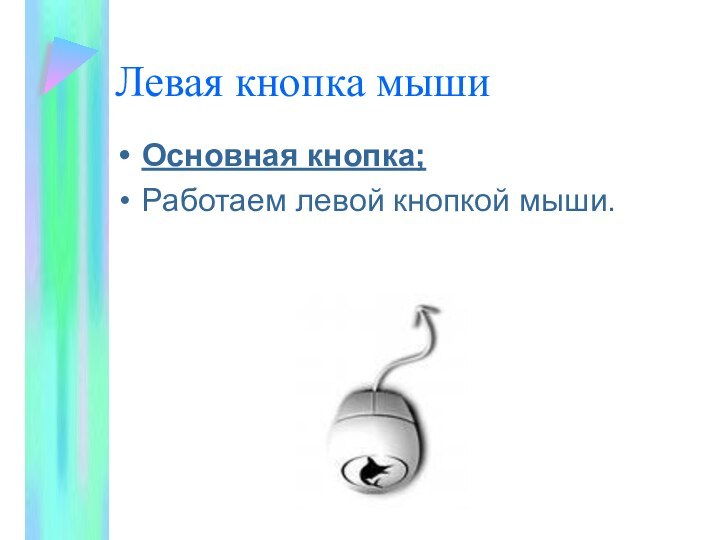
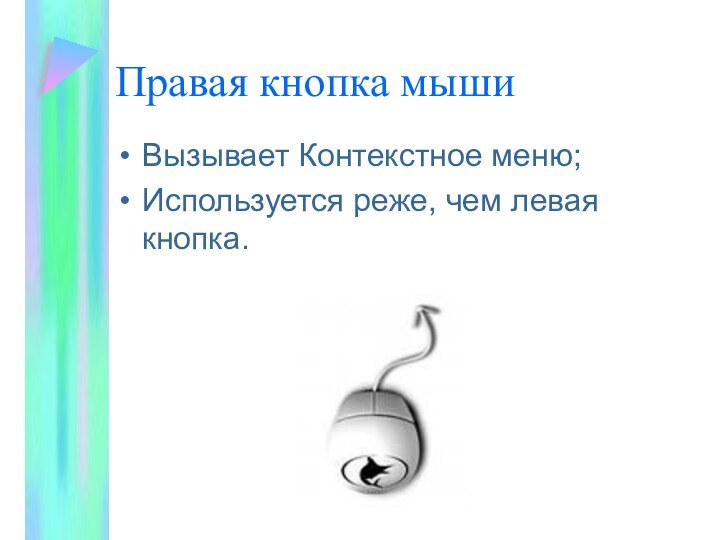




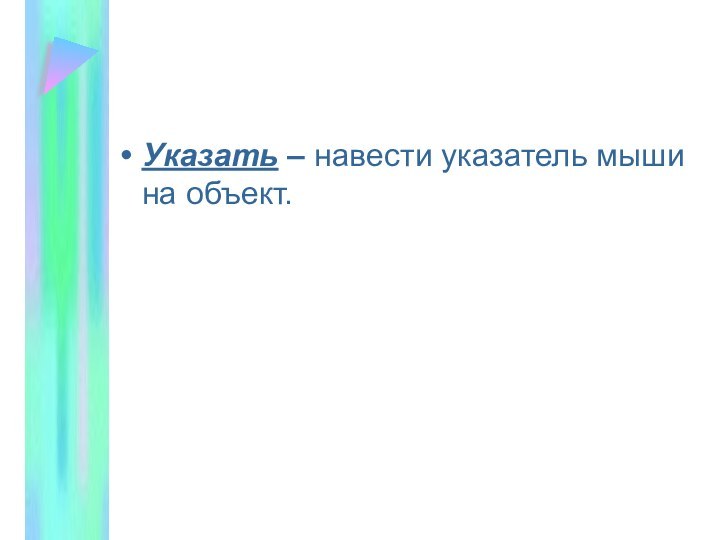




Слайд 3
Правила работы за компьютером
Сидите за компьютером прямо, не
напрягаясь.
Нажимайте на клавиши клавиатуры мягко и не используйте для
этого посторонние предметы.Не трогайте соединительные провода и не прикасайтесь к задним стенкам системного блока и монитора.
При возникновении необычной ситуации с компьютером (мигание, посторонние звуки, запах) незамедлительно сообщите о ней учителю.
Соблюдайте безопасное для глаз расстояние до экрана монитора — не менее 50 см.
Время непрерывной работы за компьютером — не более 30 минут.
Во время первых практических занятий за компьютером необходимо присутствие опытного пользователя.